Maaari kang maglagay ng larawan sa isang computer para sa pagproseso, paglipat sa mga koneksyon sa network, o para lamang sa pag-iimbak sa iba't ibang paraan. Ang pagpili ng isang partikular na pagpipilian ay nakasalalay sa kung saan at sa anong anyo ang nakaimbak ng larawan. Halimbawa, maaari kang magkaroon ng isang litrato sa isang klasikong bersyon ng papel, o sa elektronikong form (sa isang file) na nakaimbak sa isang digital camera o sa isang mobile phone.
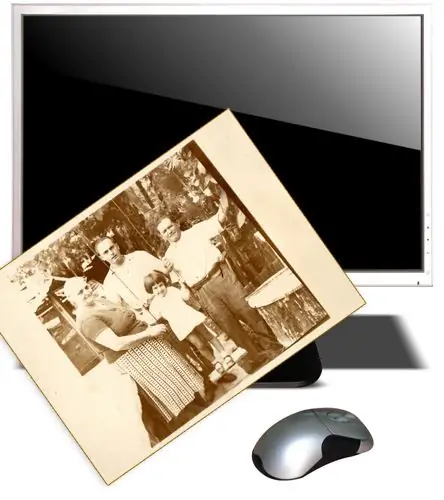
Panuto
Hakbang 1
I-scan ang iyong larawan kung magagamit ito sa papel lamang. Lilikha ang scanner ng isang elektronikong kopya na maaaring mai-save sa isang file sa hard drive ng iyong computer gamit ang scanner software o ilang uri ng imaging software. Kung ikaw, o ang iyong mga kaibigan, o sa trabaho o sa isang institusyong pang-edukasyon ay walang scanner, pagkatapos ay makipag-ugnay, halimbawa, isang studio ng larawan - karamihan sa kanila ay nakikibahagi din sa pagproseso ng computer ng mga litrato. Kung ang scanner ay hindi nakakonekta sa iyong computer, pagkatapos ay tandaan na kakailanganin mo ng ilang uri ng naaalis na media (halimbawa, isang flash drive) upang ilipat ang nilikha na file sa iyong computer. Bagaman, maaari kang humiling na ipadala sa iyo ang nilikha na file sa pamamagitan ng email.
Hakbang 2
Gumamit ng isang nakalaang flash card reader kung ang larawan ay kinunan gamit ang isang digital camera. Kadalasan, ang naturang camera ay nagse-save ng mga larawan sa isang maliit, flat flash card na maaaring alisin mula rito, at pagkatapos ay basahin sa isang computer gamit ang isang aparato na tinatawag na isang card reader. Ang ilang mga laptop ay may ganoong aparato sa kanilang arsenal, ngunit sa mga nakatigil na computer ay hindi ito madalas matagpuan, kahit na kung minsan ang isang card reader ay binuo sa mga keyboard ng multimedia para sa mga personal na computer. Kung balak mong madalas na maglipat ng mga larawan sa iyong computer gamit ang mga flash card, makatuwiran na bilhin ang aparatong ito. Kung hindi man, maaari mong gamitin ang mga serbisyo ng parehong photo studio.
Hakbang 3
Direktang ikonekta ang camera sa computer, nang walang isang transfer link sa anyo ng isang flash card, kung, siyempre, ang gayong pagpipilian ay ibinigay dito. Ang ilang mga uri ng camera ay maaaring konektado direkta sa USB port na matatagpuan sa computer case. Sa kasong ito, ang camera ay awtomatikong makikilala ng system bilang isang panlabas na drive at maaari mong kopyahin ang mga larawan dito. Ang iba pang mga camera ay nangangailangan ng espesyal na software na mai-install sa computer nang maaga, na dapat isama sa camera. Sa kasong ito, kakailanganin mong kopyahin ang mga larawan gamit ang software na ito.
Hakbang 4
Magtaguyod ng isang koneksyon sa Bluetooth sa iyong mobile phone kung naglalaman ito ng isang larawan. Siyempre, ang parehong mga aparato ay dapat na gumana sa Bluetooth mode. Karamihan sa mga komunikasyon sa cellular ay maaari ding mai-plug sa USB port ng isang computer. Tulad ng sa mga digital camera, maaaring mangailangan ito ng pag-install ng karagdagang software.






